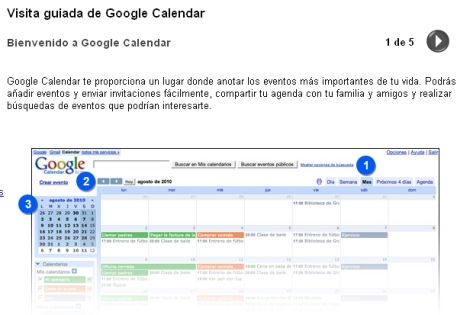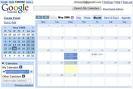Si nuestra
agenda de papel se ha vuelto un desorden o nuestras labores nos
llevan de un lado para otro, sin tiempo que perder, y no podemos cargar nuestra
computadora de un lugar a otro, la solución para nuestros problemas puede ser un
calendario y agenda online.
Una alternativa que podremos consultar desde
cualquier lugar, por medio de un dispositivo que pueda conectarse a Internet,
sea una PC, una tablet o un móvil.
Lanzado en el año 2006, Calendar es uno de los servicios más interesantes
y útiles que ofrece Google para poder organizarnos. Con una interfaz web
de muy buena calidad visual y excelente usabilidad, nos ofrece todo lo que
necesitamos para organizarnos de una manera muy simple.
Todo lo que
necesitaremos es una conexión a Internet y un equipo con un navegador moderno.
No es necesario instalar programas adicionales para que
Google Calendar funcione
correctamente en nuestro sistema.
Entre sus ventajas se destaca la posibilidad de compartir calendarios entre
diferentes usuarios, sincronizarse con los principales programas de agenda y
correo electrónico, opciones de búsqueda, impresión y mucho más.
En esta nota recorreremos las características de esta herramienta que nos será
de gran utilidad para nuestra vida diaria.
Comenzar con Google Calendar
Para empezar a utilizar Google Calendar, debemos tener una
cuenta de Google, por
ejemplo, la que utilizamos para nuestro correo electrónico de Gmail u otro
servicio de Google. De lo contrario nos deberemos registrar para poder acceder.
En cualquiera de los casos, tendremos que ingresar en:
https://www.google.com/calendar. Si tenemos una cuenta de Google indicamos
nuestra dirección de Gmail y contraseña, de lo contrario, pulsamos sobre el
botón “Crear una cuenta” y llenamos los datos que nos solicita el servicio para
obtener nuestro usuario.
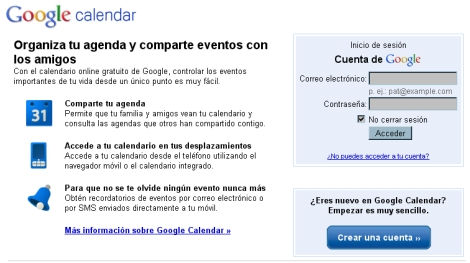
Una vez que nos autenticamos en Google Calendar, lo primero que veremos es una
pantalla que nos mostrará un calendario, posicionado en la semana actual.
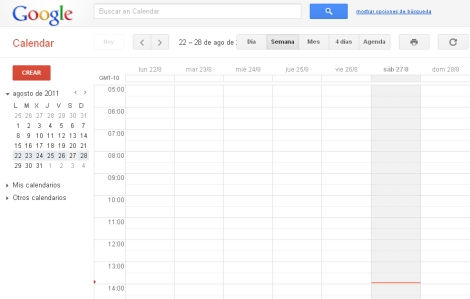
Desde allí mismo, si lo deseamos, podremos cambiar la vista a: Dia, Mes, 4 días
o Agenda.
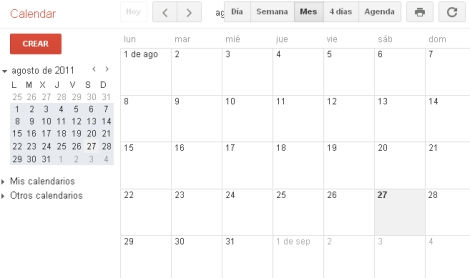
Para crear un nuevo Evento o Tarea, nos posicionamos sobre el día que deseemos
aplicarlo y hacemos clic con el botón principal del mouse.
En ese momento se
desplegará un cuadro que nos permitirá escribir los detalles del Evento o Tarea.
Si lo que decidimos es crear una Tarea, simplemente deberemos ponerle un título
y podremos escribir una nota relacionada con algún recordatorio o detalle
adicional. Debemos presionar el botón “Crear tarea” para confirmar la creación.
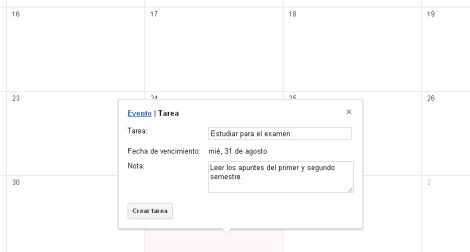
Si deseamos ver las tareas creadas, sobre el panel de la izquierda, hacemos clic
sobre “Mis calendarios”. Allí pulsamos en “Tareas” para que se desplieguen a la
derecha del calendario.
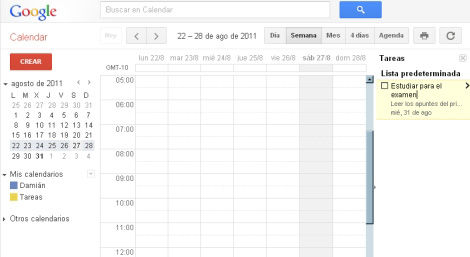
Si pulsamos sobre la tarea podremos ver los detalles. Si hacemos clic sobre el
checkbox (que está junto a la tarea) podremos marcarla como cumplida.
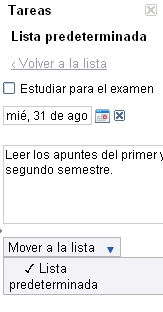
Para crear un Evento debemos hacer clic sobre el día en el cual deseamos
vincularlo. En la ventana que se despliega continuación, debemos asegurarnos que
esté seleccionada la opción Evento.
Podremos recurrir a una creación rápida indicando solamente el título del
evento, sin embargo, es recomendable pulsar sobre “Editar detalles del evento
>>” para poder especificar información adicional.
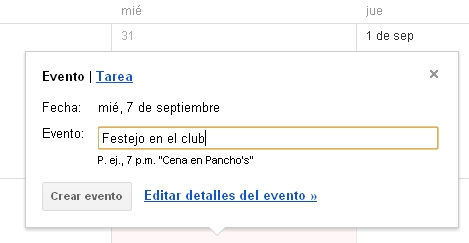
Al ingresar en esta opción, además de modificar el título y la fecha, también
podremos indicar el horario, el lugar, el calendario asociado y el color.
Desde
ese mismo lugar también podremos establecer si recibiremos recordatorios con
ventanas emergentes o mediante correo electrónico (estableciendo además la
frecuencia). Otra opción que se podrá indicar es la privacidad (predeterminado,
público o privado) y, por otro lado, la posibilidad de añadir invitados
(especificando su dirección de correo electrónico).
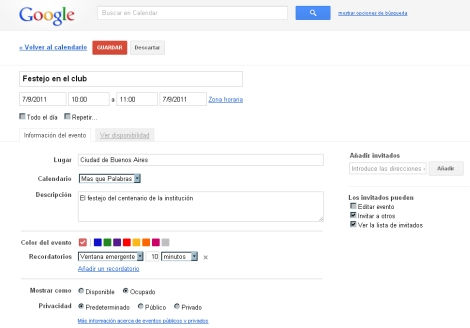
Vale mencionar que los invitados podrán dejar comentarios que serán visibles por
quienes nosotros indiquemos al compartir y hacer pública cierta información.
Más ventajas de Google Calendar
Una de las principales ventajas de Google Calendar es su simplicidad, ofreciendo
a todo tipo de usuario la posibilidad de organizar sus eventos y tareas con gran
facilidad.
Con nuestra computadora, es posible controlarlo mediante el mouse o
con atajos de teclado. Desde nuestro móvil, podremos utilizar la interfaz que
nos ofrece el dispositivo, trabajando desde el navegador o desde alguna
aplicación, disponible para diversas plataformas.
Para completar, si necesitamos sincronizar nuestros servicios y apps de Google
con nuestro móvil, nos será de gran utilidad Google Sync. Podremos leer
más sobre esta funcionalidad en:
http://www.google.com/mobile/sync/.

También es importante mencionar que Google Calendar puede importar datos de
otros sistemas y herramientas, tales como Yahoo! Calendar y Microsoft Outlook,
entre otros.
Si deseamos saber aún más sobre Google Calendar, podremos realizar la visita
guiada interactiva desarrollada por Google en la dirección:
http://www.google.com/googlecalendar/tour.html.